Win10右键桌面卡顿?手把手教你轻松优化提速
时间:2025-06-13 14:33:05 149浏览 收藏
在文章实战开发的过程中,我们经常会遇到一些这样那样的问题,然后要卡好半天,等问题解决了才发现原来一些细节知识点还是没有掌握好。今天golang学习网就整理分享《Win10右键桌面卡顿?简单几步优化提速》,聊聊,希望可以帮助到正在努力赚钱的你。
自从Windows 10正式推出以来,不少用户纷纷将他们的操作系统更新至这一全新版本。然而,最近有一些用户反映,在升级到Windows 10之后,发现右键点击桌面时反应速度明显变慢。那么,为什么会出现这种情况呢?又该如何解决呢?今天,我们就一起来看看解决Windows 10右键桌面响应迟缓的方法吧!
Windows 10右键桌面反应慢的问题其实是由某些特定因素引起的,并非硬件性能的问题,而是因为注册表中的某个键值对系统产生了影响。只要找到并移除这个键值,问题就能迎刃而解。下面,我们就来看看具体的解决步骤。
首先,按下“Win+R”组合键打开运行窗口,然后输入“regedit”,点击确定以启动注册表编辑器;
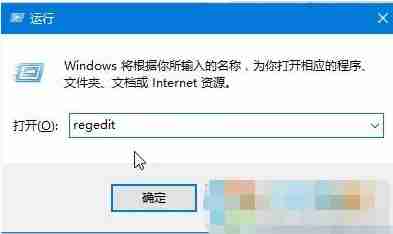
接着,在注册表中依次定位到以下路径:HEKY_CLASSES_ROOT\directory\background\shellex\contextmenuhandlers;
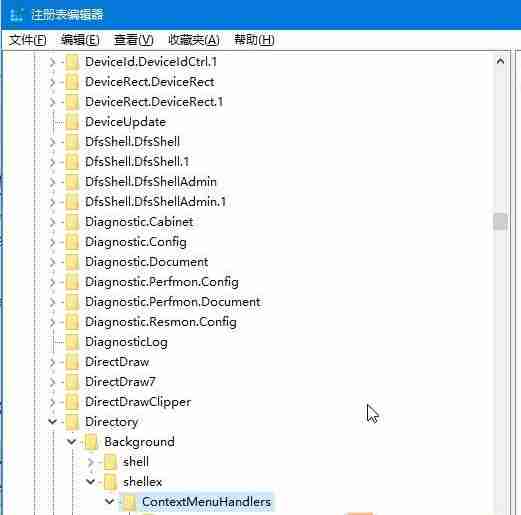
最后,进入“contextmenuhandlers”分支后,除了保留“NEW”和“WorkFolders”这两个选项外,其余子项全部删除,完成操作后重启计算机即可恢复正常。
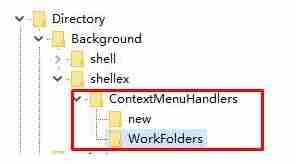
理论要掌握,实操不能落!以上关于《Win10右键桌面卡顿?手把手教你轻松优化提速》的详细介绍,大家都掌握了吧!如果想要继续提升自己的能力,那么就来关注golang学习网公众号吧!
-
501 收藏
-
501 收藏
-
501 收藏
-
501 收藏
-
501 收藏
-
168 收藏
-
119 收藏
-
136 收藏
-
489 收藏
-
454 收藏
-
201 收藏
-
423 收藏
-
140 收藏
-
137 收藏
-
189 收藏
-
327 收藏
-
156 收藏
-

- 前端进阶之JavaScript设计模式
- 设计模式是开发人员在软件开发过程中面临一般问题时的解决方案,代表了最佳的实践。本课程的主打内容包括JS常见设计模式以及具体应用场景,打造一站式知识长龙服务,适合有JS基础的同学学习。
- 立即学习 543次学习
-

- GO语言核心编程课程
- 本课程采用真实案例,全面具体可落地,从理论到实践,一步一步将GO核心编程技术、编程思想、底层实现融会贯通,使学习者贴近时代脉搏,做IT互联网时代的弄潮儿。
- 立即学习 516次学习
-

- 简单聊聊mysql8与网络通信
- 如有问题加微信:Le-studyg;在课程中,我们将首先介绍MySQL8的新特性,包括性能优化、安全增强、新数据类型等,帮助学生快速熟悉MySQL8的最新功能。接着,我们将深入解析MySQL的网络通信机制,包括协议、连接管理、数据传输等,让
- 立即学习 500次学习
-

- JavaScript正则表达式基础与实战
- 在任何一门编程语言中,正则表达式,都是一项重要的知识,它提供了高效的字符串匹配与捕获机制,可以极大的简化程序设计。
- 立即学习 487次学习
-

- 从零制作响应式网站—Grid布局
- 本系列教程将展示从零制作一个假想的网络科技公司官网,分为导航,轮播,关于我们,成功案例,服务流程,团队介绍,数据部分,公司动态,底部信息等内容区块。网站整体采用CSSGrid布局,支持响应式,有流畅过渡和展现动画。
- 立即学习 485次学习
